МФУ SAMSUNG CLX-3185 - инструкция пользователя по применению, эксплуатации и установке на русском языке. Мы надеемся, она поможет вам решить возникшие у вас вопросы при эксплуатации техники.
Если остались вопросы, задайте их в комментариях после инструкции.
"Загружаем инструкцию", означает, что нужно подождать пока файл загрузится и можно будет его читать онлайн. Некоторые инструкции очень большие и время их появления зависит от вашей скорости интернета.
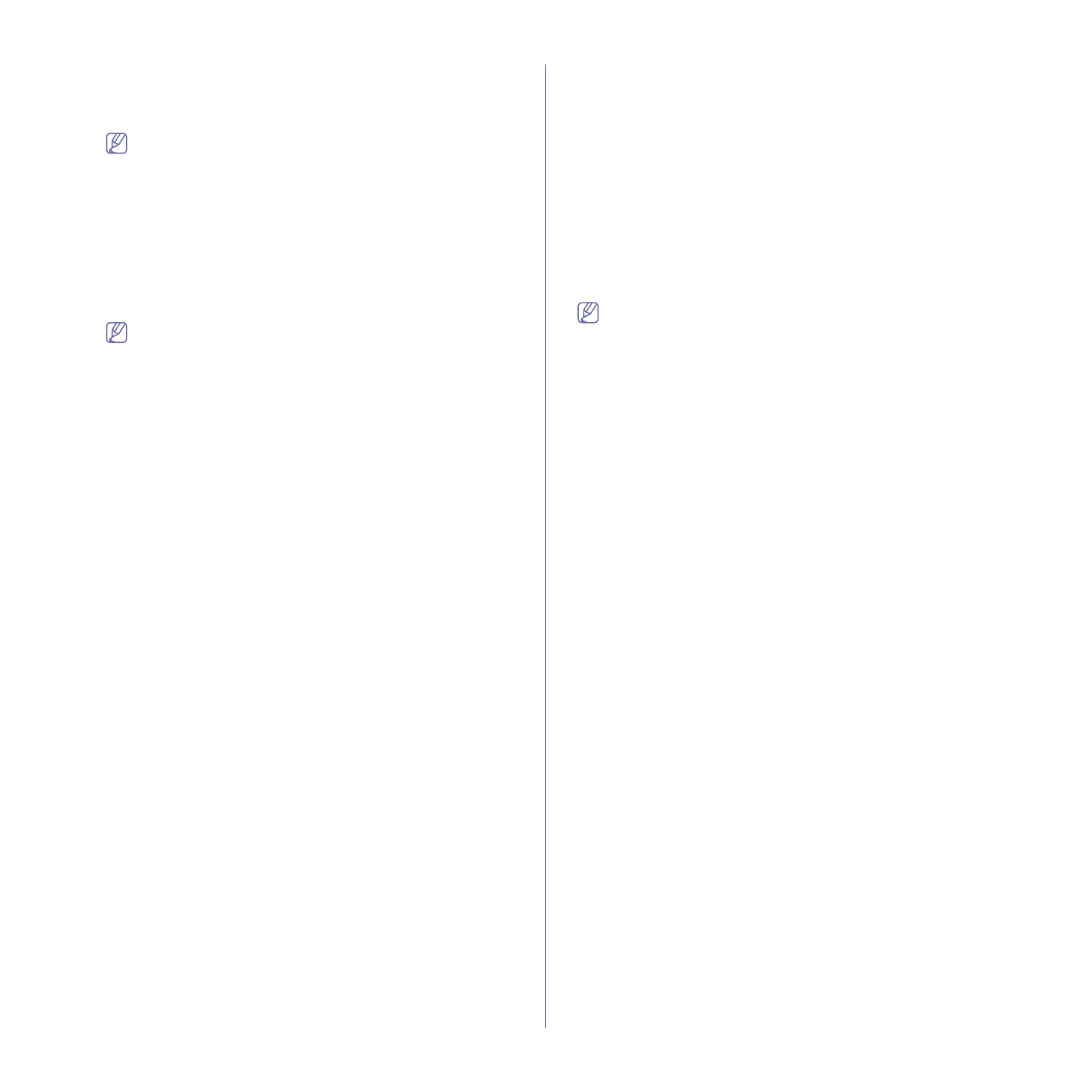
Настройка
беспроводной
сети
(
только
CLX-3185FW/CLX-3185WK)
_ 54
•
Confirm Network Key:
повторно
введите
ключ
шифрования
сети
.
•
WEP Key Index:
при
использовании
WEP-
шифрования
выберите
соответствующий
индекс
ключа
WEP.
Если
для
сети
Ad-hoc
настроена
безопасность
,
выводится
окно
безопасности
беспроводной
сети
.
Появится
окно
безопасности
беспроводной
сети
.
Выберите
значение
Open System
или
Shared Key
и
нажмите
кнопку
Next
.
•
WEP –
протокол
защиты
от
несанкционированного
доступа
к
беспроводной
сети
.
Данные
из
каждого
передаваемого
по
сети
пакета
шифруются
с
использованием
64-
или
128-
разрядного
ключа
WEP.
16.
Появится
окно
,
отображающее
настройки
беспроводных
сетей
.
Проверьте
параметры
и
нажмите
кнопку
Next
.
Перед
вводом
IP-
адреса
принтера
необходимо
узнать
значения
конфигурации
сети
.
Если
конфигурация
сети
компьютера
имеет
значение
DHCP,
настройка
беспроводной
сети
тоже
должна
быть
DHCP.
Если
конфигурация
сети
компьютера
имеет
значение
«
Статич
.»,
настройка
беспроводной
сети
тоже
должна
быть
«
Статич
.».
Если
для
компьютера
задан
метод
DHCP,
для
использования
настройки
беспроводной
сети
«
Статич
.»
необходимо
обратиться
к
администратору
сети
для
получения
статического
IP-
адреса
.
•
Для
метода
DHCP
Если
в
качестве
метода
назначения
IP-
адресов
используется
DHCP,
проверьте
,
отображается
ли
в
окне
DHCP
значение
Wireless Network Setting
Confirm
.
Если
указан
метод
Static
,
нажмите
кнопку
Change TCP/IP
,
чтобы
изменить
метод
назначения
на
Receive IP address automatically (DHCP)
.
•
Для
статического
метода
Если
для
назначения
IP-
адресов
используется
статический
метод
,
проверьте
,
отображается
ли
в
окне
Wireless Network Setting Confirm
значение
Static
.
Если
выбрано
значение
DHCP
,
нажмите
кнопку
Change
TCP/IP
,
чтобы
ввести
IP-
адрес
и
другие
значения
конфигурации
для
устройства
.
Пример
Если
заданы
следующие
параметры
сети
компьютера
:
-
IP-
адрес
: 169.254.133.42
-
Маска
подсети
: 255.255.0.0
необходимо
задать
следующие
параметры
сети
для
принтера
:
-
IP-
адрес
: 169.254.133. 43 (
используйте
IP-
адрес
компьютера
,
изменив
последние
три
цифры
).
-
Маска
подсети
: 255.255.0.0 (
используйте
маску
подсети
компьютера
).
-
Шлюз
: 169.254.133.1 (
измените
последние
три
цифры
IP-
адреса
принтера
на
1).
17.
Будет
выполнено
подключение
к
беспроводной
сети
с
учетом
заданной
конфигурации
.
18.
После
завершения
настройки
отключите
кабель
USB
от
компьютера
и
устройства
.
Щелкните
Next
.
19.
Выполняется
процесс
установки
.
20.
В
процессе
установки
появляется
окно
Fax Queue Creator
.
•
Для
CLX-3185WK
нажмите
Cancel
и
перейдите
к
следующему
шагу
.
•
Для
CLX-3185FW
выберите
имя
вашего
устройства
из
списка
Printer Name
и
нажмите
Create
.
В
окне
подтверждения
нажмите
кнопку
OK
.
21.
Нажмите
кнопку
Continue
в
окне
Read Me
.
22.
После
установки
нажмите
кнопку
Restart
.
Установка
беспроводной
сети
с
помощью
сетевого
кабеля
Данное
устройство
поддерживает
работу
в
сети
.
Для
того
чтобы
устройство
можно
было
использовать
в
сети
,
необходимо
выполнить
некоторые
настройки
.
Для
получения
сведений
о
настройках
сети
обратитесь
к
администратору
сети
или
специалисту
,
который
производил
настройку
беспроводной
сети
.
Подготовка
Подготовьте
следующее
:
•
точку
доступа
;
•
принтер
,
подключенный
к
сети
;
•
Software CD
,
поставляемый
с
устройством
;
•
принтер
с
поддержкой
беспроводной
сети
(
данное
устройство
);
•
сетевой
кабель
.
Назначение
IP-
адреса
Для
печати
и
управления
устройством
по
сети
необходимо
сначала
задать
для
него
IP-
адрес
.
В
большинстве
случаев
новый
IP-
адрес
автоматически
назначается
сервером
DHCP,
расположенным
в
сети
.
В
ряде
случаев
IP-
адрес
следует
устанавливать
вручную
.
Такой
IP-
адрес
,
называемый
статическим
,
часто
требуется
в
корпоративных
интрасетях
в
целях
безопасности
.
•
Назначение
IP-
адреса
сервером
DHCP
:
подключите
устройство
к
сети
и
подождите
несколько
минут
,
пока
сервер
DHCP
не
назначит
ему
IP-
адрес
.
Затем
напечатайте
отчет
о
конфигурации
сети
,
как
указано
выше
.
Если
IP-
адрес
в
отчете
изменился
,
значит
назначение
прошло
успешно
.
В
отчете
будет
стоять
новый
IP-
адрес
. (
См
•
Назначение
статического
IP-
адреса
:
чтобы
поменять
IP-
адрес
с
компьютера
,
воспользуйтесь
программой
SetIP.
В
офисной
сети
для
назначения
этого
адреса
рекомендуется
обратиться
к
сетевому
администратору
.
Назначение
IP-
адреса
с
помощью
программы
SetIP
(Windows)
Данная
программа
используется
для
назначения
устройству
IP-
адреса
вручную
по
его
MAC-
адресу
. MAC-
адрес
представляет
собой
серийный
номер
сетевого
интерфейса
устройства
.
Его
можно
найти
в
отчете
о
конфигурации
сети
.
Перед
использованием
программы
SetIP
отключите
брандмауэр
компьютера
.
1.
В
меню
Пуск
последовательно
выберите
элементы
Все
программы
>
Панель
управления
.
2.
Дважды
щелкните
Центр
обеспечения
безопасности
.
3.
Щелкните
Брандмауэр
Windows
.
4.
Отключите
брандмауэр
.
Содержание
- 3 Информация
- 4 Правила
- 5 Установка
- 8 Нормативная
- 14 Декларация
- 16 Заявления
- 17 Лицензия
- 20 руководстве
- 21 Дополнительные
- 22 Функции; Специальные
- 24 Введение; данной; Обзор; Вид
- 32 Уведомление
- 33 Приступая
- 34 Системные; Microsoft® Windows®
- 35 Macintosh
- 38 Совместное
- 39 Настройка; Сетевое; Полезные; SyncThruTM Web Service
- 40 Работа
- 44 Конфигурация; Включение
- 57 Устранение
- 59 Базовая
- 62 компьютера
- 63 Материалы; Загрузка; На
- 64 Выбор
- 66 лотке
- 67 Печать; Конверты
- 70 Samsung AnyWeb Print; Samsung Easy Color Manager; Драйвер
- 71 Доступ
- 72 Использование
- 76 Изменение
- 79 Копирование; Яркость; Изображение
- 83 Сканирование; Для
- 88 Вкладка
- 89 WIA; Windows XP
- 91 Добавление
- 93 Отправка
- 96 Получение
- 97 DRPD
- 99 Пересылка
- 101 Поиск
- 106 Состояние
- 107 Прием
- 109 Очистка; Сеть
- 113 Инструменты
- 114 Smart Panel
- 115 SmarThru
- 116 Открытие; Окно
- 117 Ports configuration
- 118 Обслуживание; Чистка
- 121 Хранение
- 122 Проверка
- 123 Перераспределение
- 126 области
- 128 Сведения; Значение
- 133 Проблемы
- 137 A a B b C
- 141 Типичные
- 143 Расходные; Порядок; Доступные
- 145 Замена
- 148 Технические
- 154 Глоссарий
- 160 Сайт техники и электроники; Наш сайт
Характеристики
Остались вопросы?Не нашли свой ответ в руководстве или возникли другие проблемы? Задайте свой вопрос в форме ниже с подробным описанием вашей ситуации, чтобы другие люди и специалисты смогли дать на него ответ. Если вы знаете как решить проблему другого человека, пожалуйста, подскажите ему :)












































































































































































